Jak naprawić kod błędu pary -105

- 757
- 29
- Maria Piwowarczyk
Steam to najpopularniejszy cyfrowy sklep sklepowy do gier na PC. Oprogramowanie Steam jest zwykle bardzo niezawodne, ale użytkownicy od czasu do czasu napotykają błędy. Na przykład kod błędu Steam -105 wyskakuje, gdy klient Steam ma problem z kontaktem z serwerem.
Gdy kod błędu -105 przeszkadza w zakupach online lub grania, oto kilka rzeczy, które możesz spróbować rozwiązać problem.
Spis treści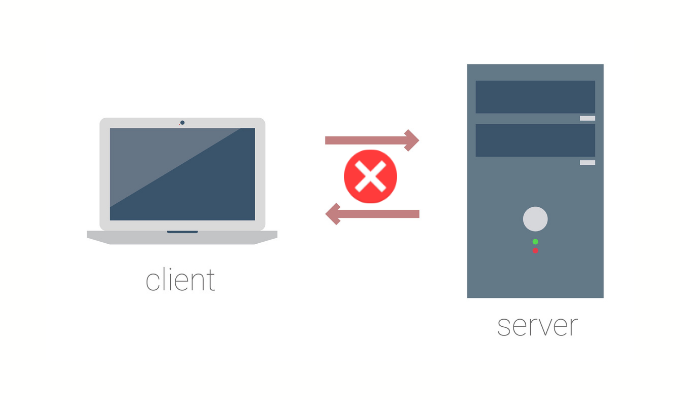
- 10 Wskazówki dotyczące rozwiązywania problemów, jeśli Twój Internet jest podłączony, ale nie działa
- 8 ŁATWO W SPOSÓB PROBLEMI
- Jak naprawić przerywane połączenie internetowe w systemie Windows 10
Jeśli problem dotyczy tylko Steam, przeczytaj więcej rozwiązań.
Sprawdź, czy para jest w dół
Co jeśli serwery Steam są w rzeczywistości? Nie zawsze zakładaj, że problem jest na twoim końcu. Nawet wielki serwis, taki jak para. Nie wspominając o wielu różnych komponentach internetowych, które mogą mieć problemy między połączeniem domowym a serwerami Steam!
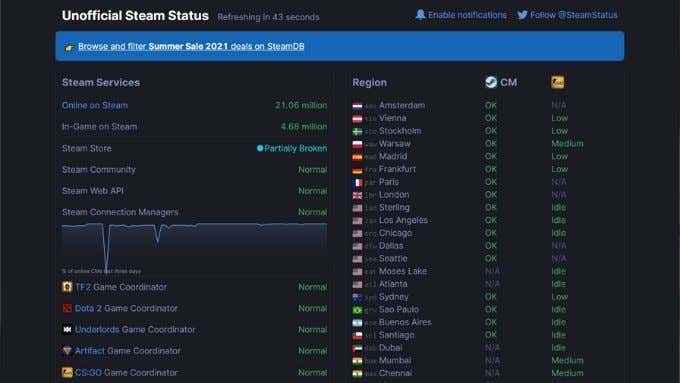
Świetne miejsce do szybkiego sprawdzania, czy para jest przygnębiona dla wszystkich, czy tylko ty jest Steamstat. Nie jest oficjalnie powiązany z zaworem lub parą, ale mimo to działa dobrze. Jeśli pokazuje, że Steam ma problemy dla wszystkich, wszystko, co możesz zrobić, to poczekać, aż problemy zostaną naprawione.
Uruchom ponownie router
Router to tylko komputer wyspecjalizowany, co oznacza, że od czasu do czasu może pójść źle w dziwnie konkretny sposób. Twoim pierwszym krokiem podczas naciśnięcia błędu połączenia serwera, takiego jak kod błędu -105 jest wyłączenie routera, poczekanie minuty, a następnie ponownie włączenie go. To niesamowite, ile problemów z połączeniem to rozwiązuje.
Spłucz swoje DNS
System nazwy DNS lub domeny pomaga Twojej przeglądarce internetowej znaleźć adresy IP serwerów zarejestrowanych na określone adresy internetowe. To samo, co wyszukiwanie numeru telefonu osoby za pomocą jej nazwiska i książki telefonicznej.
Twój komputer przechowuje pamięć podręczną adresów witryny i powiązanych z nimi adresów IP, więc nie musisz czekać na serwer DNS za każdym razem, gdy odwiedzasz zwykłe witryny. Niestety, ta pamięć podręczna może stać się przestarzała lub uszkodzona, czasami powodując błędy połączenia.
Sprawdź, jak wyczyścić pamięć podręczną DNS w systemie Windows, Mac, Android i iOS, aby uzyskać jasne wyjaśnienie.

Wypróbuj różne serwery DNS
Jeśli Steam nie może skontaktować się z serwerem, ponieważ aktualne serwery DNS nie mogą rozwiązać prawidłowego adresu IP, może powodować kod błędu pary 105. Możesz spróbować zmienić swoje serwery DNS na coś innego. Publiczne serwery DNS Google (na adresy 8.8.8.8 i 8.8.4.4) to szybki, popularny i niezawodny wybór. Przejdź do sposobu zmiany dostawcy DNS w systemie Windows, aby uzyskać szczegółowe instrukcje dotyczące wprowadzania zmiany.
Masz również opcję określającą, które serwery DNS używa Twojego routera, co wpłynie na każde urządzenie podłączone do sieci, chyba że zastąpisz je indywidualnie. Będziesz musiał odnieść się do szczegółowej instrukcji obsługi routera, aby zobaczyć, gdzie możesz wprowadzić niestandardowe adresy serwera DNS.
Sprawdź swoją zaporę ogniową
Twój system operacyjny powinien dodać klienta Steam do listy wyjątków w wbudowanej zaporze po zainstalowaniu. Mogło to jednak zostać usunięte z tej listy z różnych powodów. Niezależnie od tego, dlaczego tak się stało, powinieneś sprawdzić swoje wyjątki zapory, aby upewnić się, że Steam nie jest zablokowany.
Aby uzyskać szczegółowe wyjaśnienie, jak to zrobić, przeczytaj dostosuj reguły i ustawienia zapory systemu Windows 10. Użytkownicy Mac powinni sprawdzić Mac Firewall: Jak go włączyć i skonfigurować.

Jeśli używasz zapory innej firmy, musisz odwołać się do dokumentacji konkretnego rozwiązania. Pamiętaj też, że niektóre pakiety oprogramowania antywirusowego są również wyposażone w zapory ogniowe, więc możesz je tymczasowo wyłączyć lub dodać wyjątek dla Steam.
Jeśli używasz zapory, której nie podajesz, spójrz, jak poradzić sobie ze szkołą lub zaporą w miejscu pracy.
Wyłącz VPN i serwery proxy
VPN lub wirtualna sieć prywatna tworzy prywatny tunel sieciowy między komputerem a siecią. Ukrywa twoją rzeczywistą lokalizację i uniemożliwia trzecim szpiegowanie w ruchu sieciowym. Niestety, VPN są również wyraźnie zabronione przez Warunki usługowe Steam. Jeśli masz aktywny VPN, wyłącz go i sprawdź, czy błąd pary został rozwiązany.

Podobnie, użycie serwera proxy może być również problemem. Spróbuj połączyć się bezpośrednio z Internetem bez korzystania z serwera proxy. Możesz dowiedzieć się, jak zmienić lub wyłączyć ustawienia serwera proxy dla systemu Windows i Mac, czytając, jak sprawdzić ustawienia serwera proxy na komputerze.
Wyłącz blokery reklam
Blokery reklam są popularne, ponieważ inwazyjna reklama w Internecie może być przytłaczająca, a nawet źródło złośliwego oprogramowania. Jednak w niektórych przypadkach blokery reklam mogą zakłócać pary. Spróbuj wyłączyć lub odinstalować bloker reklam, aby sprawdzić, czy jest to powód, dla którego Steam nie może połączyć się z serwerem.
Wyczyść pamięć podręczną przeglądarki Steam Web Browser
Steam używa wbudowanej przeglądarki internetowej do pobierania i wyświetlania zawartości. Jak każda przeglądarka, ma swoją pamięć podręczną treści. Nie jest tak skuteczne w zarządzaniu tym pamięcią podręczną w porównaniu z przeglądarkami, takimi jak Chrome lub Firefox. Ręczne czyszczenie pamięci podręcznej wydaje się być rozwiązaniem dla wielu użytkowników wpisanych do błędów serwera, takich jak kod błędu Steam 105. Oto jak to zrobić:
- otwarty Para.
- Wybierać Para > Ustawienia.
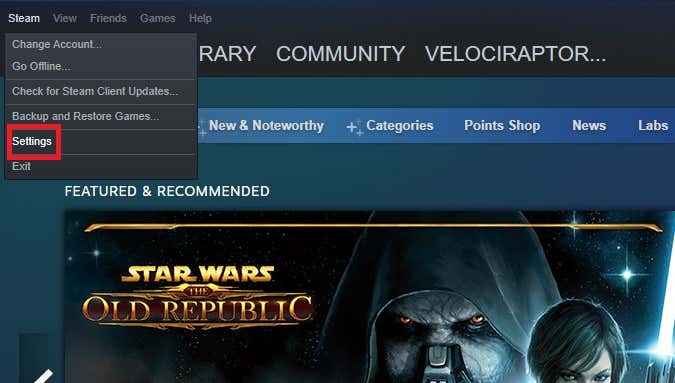
- W sekcji przeglądarki internetowej wybierz Usuń pamięć podręczną przeglądarki internetowej.
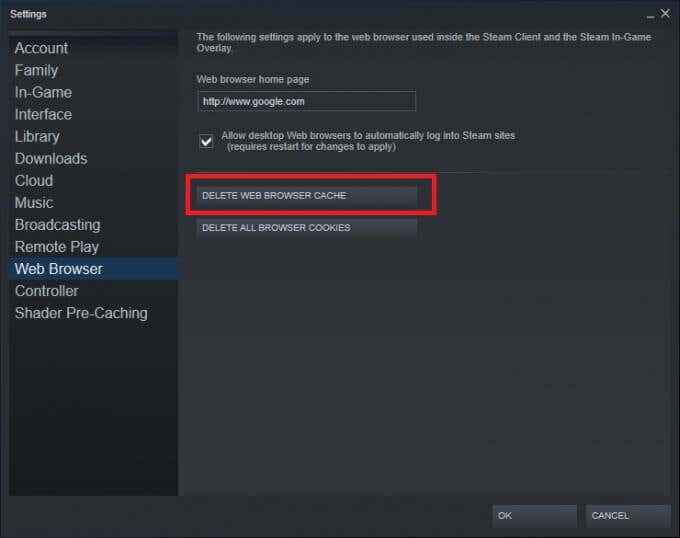
- Poproszony o potwierdzenie, wybierz OK.
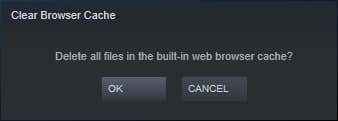
Nie otrzymasz dalszych wskazówek, że Steam wyczyścił pamięć podręczną. Po prostu zamknij menu Ustawienia i spróbuj ponownie użyć Steam.
Zainstaluj najnowszą wersję Steam
Czasami błędy, takie jak kod błędu -105, są wynikiem błędów. Aktualizacja do najnowszej wersji Steam może rozwiązać szereg błędów. Zwykle Steam powinien ci powiedzieć, że jest gotowy do aktualizacji, gdy tylko go zaczniesz.
Problemy z połączeniem serwera mogą jednak powstrzymać się od tego. Dlatego powinieneś ręcznie zainstalować najnowszą wersję klienta Steam:
- W wybranej przeglądarce idź do sklepu.mocy pary.com
- Wybierz zielony Zainstaluj parę przycisk.

- Teraz wybierz niebieski Zainstaluj parę przycisk.
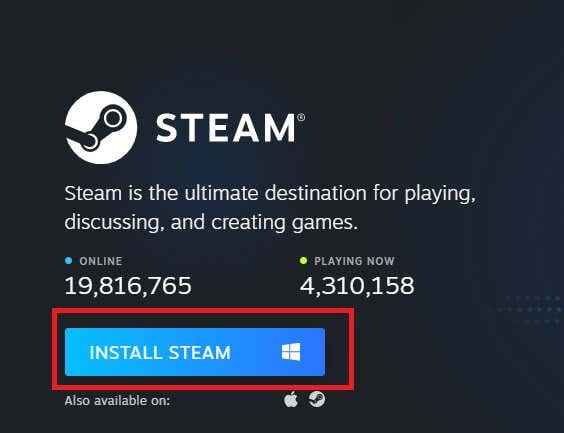
- Poczekaj na zestaw parowy.pobierz exe, aby ukończyć, a następnie uruchom program i postępuj zgodnie z instrukcjami.
Po zainstalowaniu najnowszej wersji rozpocznij ponownie Steam Up i sprawdź, czy błąd zniknął. Mamy nadzieję, że wróciłeś do ponownego grania w gry, zamiast próbować je działać. Daj nam znać w komentarzach, jeśli znalazłeś dodatkowe rozwiązania kodu błędu 105.
- « Gra Steam nie wystrzeliła? 13 poprawek, aby ponownie rozpocząć grę
- Jak konwertować obrazy WebP na JPG, GIF lub PNG »

